iPhoneやiPadの無料アプリを使っている時に目障りなのがアプリ内広告ですよね。刺激の強い迷惑広告が現れるだけでそのアプリ自体とおさらばしたくなります。それらアプリ内の広告をブロックし、根絶してくれるアプリがあるならうれしい限りです。実は Weblock – AdBlock for iOS ならそれが可能です。
このアプリは通常は数百円ですが、時々無料になります。今日は無料でした。
Weblock – AdBlock for iOS
カテゴリ:ユーティリティ, 辞書/辞典/その他
価格:通常200円
対応:iPhone/iPad/iPod touch/Android
アプリ内で配信されるいかがわしい広告は、ネット接続時に広告ネットワーク(サーバー)から配信されます。ですから、その広告ネットワークやIPアドレスの広告を遮断してあげればいいわけです。
これを実現するのが、上記のアプリ Weblock – AdBlock for iOS というわけです。この広告ブロックアプリはいつも利用するWiFiネットワークのプロキシサーバーを指定のURLに設定して利用します。ですからアプリをインストールしたiPhone上で遮断しているのではなく、中継しているサーバー上で遮断してくれます。(ただしあくまでWiFi接続のみですから、ドコモ/au/ソフトバンクのモバイルネットワークの利用時には効果がありません。)
というわけですから、この広告ブロックで行う設定は、以下の2つ。
- iPhoneでいつも利用しているWiFiネットワークに指定のプロキシサーバーURLを記述
- アドネットワークのURLやIPアドレスを遮断リストに登録する
1.プロキシサーバーURLを指定
では早速最初の設定です。指定のプロキシサーバーURLをiPhoneで利用しているWiFiネットワークに指定しましょう。左上の「設定(三)」から「Setup」へ行きURLをコピーします。
次にiPhoneの「設定」から「Wi-Fi」へ移り、HTTPプロキシの「自動」URLの欄に、上でコピーしたURLを張り付けます。
ブロックしたい広告ネットワークの指定
次にブロックしたい広告ネットワークのURLやIPアドレスを遮断リストに登録します。とはいっても、初期設定でかなりのアドネットワークのドメインが登録されていますので、それをONにしてゆけばよいだけです。
「Filters」から、AdServers、General AdServers、の指定ドメインにすべてチェックを付けてあげてください。
「Filters」のリストには、Facebook、Twitter、Google+、Youtube などのアプリごとに広告の遮断も指定可能です。最下部の「images(画像)」や「JavaScript」も遮断できるようになっています。あまりの徹底ぶり。
初期設定で登録されていない広告ドメインやIPアドレスを登録するには、「設定(三)」から「Blacklist」へ行き、そこに登録すればOKです。たとえば、さすがに初期登録リストにはあるはずもないアップルの広告ネットワーク iadsdk.apple.com、iadc.qwapi.com をそこに登録すればアップルの広告も遮断できますよ。(←私は登録していない。)
以上、iPhoneのアプリ内広告を徹底的に遮断してくれる広告遮断アプリ Weblock – AdBlock for iOS の利用法でした。これで広告が目障りな無料アプリもさわやかに利用できそうです。

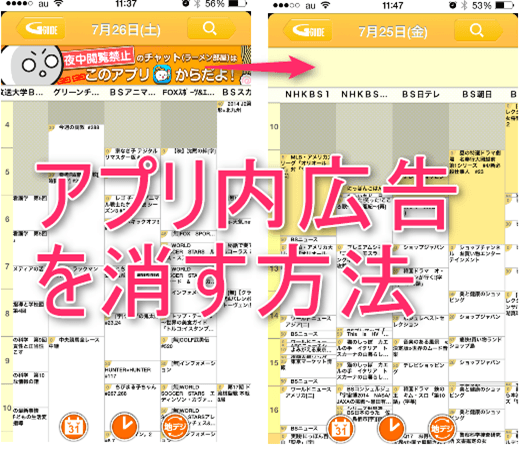

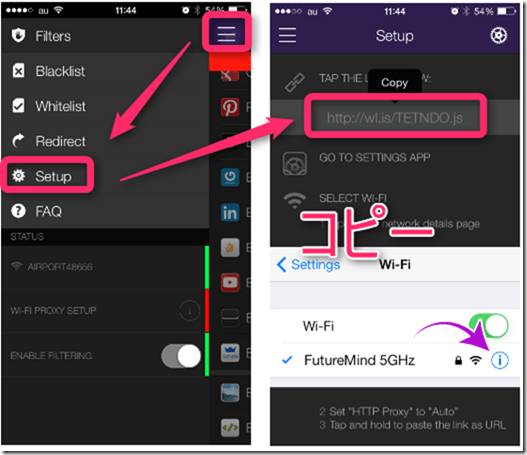
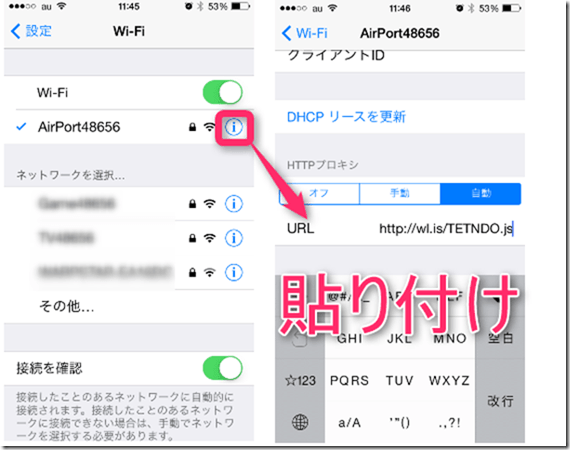
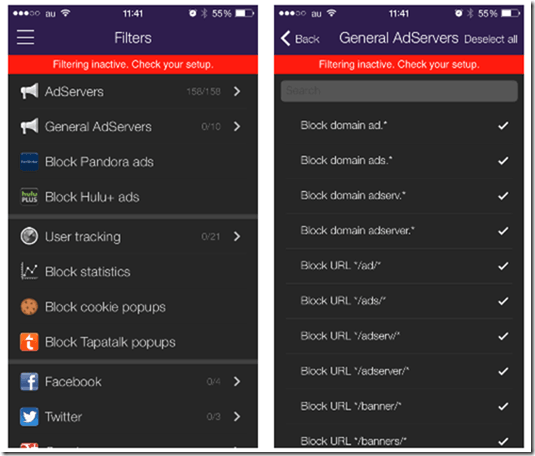
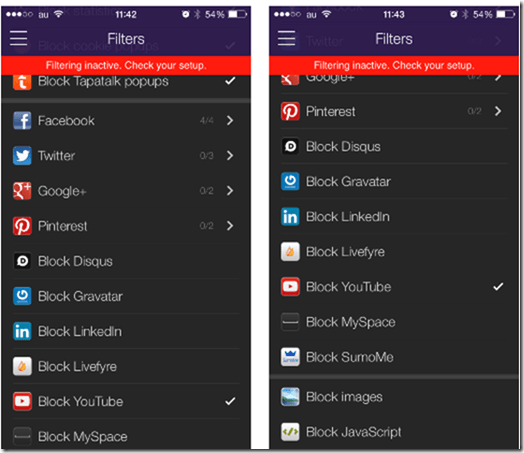
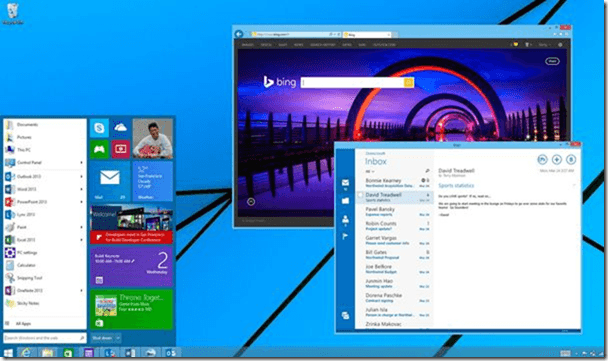

コメント